Ошибка dev error 5573, 6068, 6164, 6036, 6065 в call of duty: warzone
Содержание:
- Как исправить ошибку 6178
- Низкий FPS, Call of Duty: Warzone тормозит, фризит или лагает
- Сменить оператора
- Настройка шейдеров
- В Call of Duty: Warzone не работает мышь. Решение
- Определение источника ошибки
- Переустановка DirectX
- Ошибка DirectX в Call of Duty: Modern Warfare (2019)
- Изменить настройки
- Вылетает по неизвестной причине без ошибок и сообщений
- Общие решения для ошибок Dev:
- Выберите раскладку для зоны, не связанной с холодной войной.
- Как решить ошибку DEV ERROR 6036
- Другие способы решения проблемы
- Появляется чёрный экран в Call of Duty: Modern Warfare (2019)
- Call of Duty: Warzone не запускается. Нет EXE-файла. Решение
Как исправить ошибку 6178
Ошибка разработчика 6178, похоже, связана с графическими настройками, в частности с настройками текстуры. Сообщается, что следующие исправления работают для некоторых пользователей.
Повышение качества текстуры
Как ни странно, ошибку разработчика 6178 иногда можно исправить, увеличив разрешение текстуры до среднего или высокого. Сделать это:
- Запустите Modern Warfare.
- Выберите «Параметры», затем перейдите на вкладку «Графика».
- Прокрутите вниз до «Детали и текстуры» и установите для параметра «Разрешение текстуры» значение «Среднее / Высокое».
Примечание. Это может быть связано с нестабильностью использования видеопамяти. Еще одна вещь, которая работает для некоторых пользователей, — это увеличивать настройки до тех пор, пока полоса использования VRAM не станет близкой к полной.
Файл подкачки Windows отключен / недостаточен
Включение или увеличение файла подкачки Windows может исправить ошибку Dev 6178. Файл подкачки помогает управлять использованием ОЗУ. Чтобы включить / увеличить файл подкачки:
- Нажмите Windows + R, чтобы открыть окно «Выполнить».
- Введите sysdm.cpl и выберите ОК. Это откроет окно свойств системы.
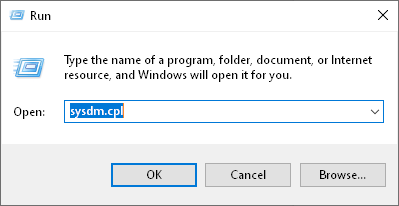
- В этом окне выберите вкладку «Дополнительно».
- В разделе «Свойства» выберите «Настройки».
- Выберите вкладку «Дополнительно», затем выберите «Изменить» в разделе «Виртуальная память».
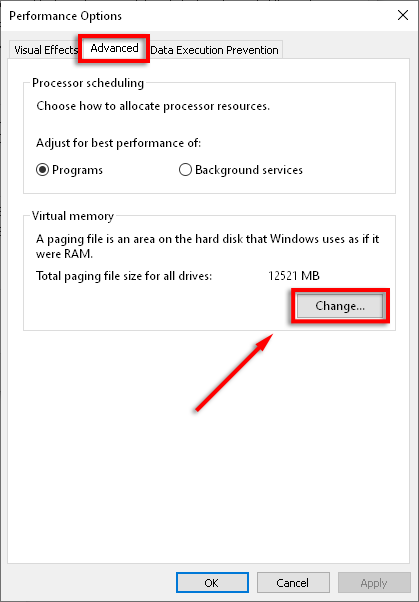
- Снимите флажок «Автоматически управлять размером файла подкачки для всех драйверов».
- Выберите диск, на котором сохранена ваша игра.
- Выберите нестандартный размер.
- Измените начальный размер и максимальный размер в зависимости от объема оперативной памяти, которая у вас есть. Microsoft рекомендует увеличивать объем оперативной памяти вашего компьютера в 1,5–3 раза. Установите начальный размер равным «выделенной в данный момент» сумме, как показано в нижней части окна. Затем установите для параметра Максимальный размер значение, равное трехкратному размеру установленной ОЗУ (поэтому для 8 ГБ ОЗУ установите значение 24576.
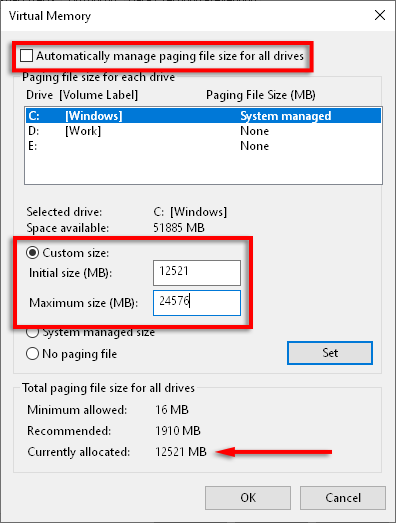
- Нажмите «Применить» и проверьте, исправлена ли ошибка.
Низкий FPS, Call of Duty: Warzone тормозит, фризит или лагает
-
Запустите диспетчер задач и в процессах найдите строку с названием игры
(Call of Duty: Warzone). Кликайте ПКМ по ней и в меню выбирайте
«Приоритеты»
, после
чего установите значение
«Высокое»
. Теперь остаётся лишь перезапустить
игру. -
Уберите всё лишнее из автозагрузки. Для этого все в том же диспетчере задач нужно
перейти во вкладку
«Автозагрузка»
, где нужно отключить лишние процессы при
запуске системы. Незнакомые приложения лучше не трогать, если не знаете, за что они
отвечают, иначе рискуете испортить запуск системы. -
А также рекомендуем в настройках, связанных с энергопотреблением, установить
«Максимальную производительность»
. То же касается и видеокарты: нужно
установить максимальную производительность в настройках графического процессора (это
можно сделать в
«Управлении параметрами 3D»
), а в фильтрации текстур
выбирайте параметр
«Качество».
-
Если ваша видеокарта от Nvidia по возрасту не старше серии графических процессоров
GTX 10, тогда частоту кадров вполне реально поднять за счёт ускорения работы с
видеокартой. Для реализации задуманного опять-таки нужно открыть
«Панель
управления»
Видеокарты, перейти
в уже знакомую вкладку
«Управление параметрами 3D»
и выбрать в списке с
программами игру, после чего отыскать
«Вертикальный синхроимпульс»
и кликнуть
по нему, чтобы в меню выставить параметр
«Быстро»
. -
Следует удалить временные папки, ненужные файлы и кэш. На просторах интернета можно
найти кучу самых разных программ, которые помогают это сделать. Мы рекомендуем
воспользоваться для этого программойBleachBit
или
CCleaner
.
-
Проведите дефрагментацию или оптимизацию жёсткого диска. Для этого перейти в
«Свойства жёсткого диска»вкладка
«Сервис»«Дефрагментация» или
«Оптимизация»
. Кроме того, там же можно провести проверку/очистку диска, что
в некоторых случаях помогает. -
В конце концов, перейдите на простое оформление, чтобы компьютер не нагружался
ресурсоёмкими эффектами. К примеру, можно смело отключать встроенные отладчики,
индексирование поиска и многое другое.
Лучшие видеокарты для комфортной игры в 1080p
Пусть 4K доминирует в заголовках и привлекает многих техноблоггеров, сейчас большинство игроков
предпочитает Full HD и будет это делать еще несколько…
Сменить оператора
Если описанный выше метод не сработал в вашем случае, и вы видите код ошибки 5573 всякий раз, когда пытаетесь присоединиться к многопользовательской игре, вам следует учитывать тот факт, что вы можете иметь дело с печально известным «сбоем оператора» в Call of Duty Warzone.
Таким образом, в основном вы можете ожидать увидеть эту ошибку, если пытаетесь запустить игру, используя Оператора, перешедшего с Холодной войны — Гарсия является наиболее частым оператором, вызывающим эту ошибку.
Если вы на самом деле используете оператора, импортированного из «холодной войны», вы, скорее всего, можете решить проблему, зайдя в категорию «Операторы» из ленточного меню в верхней части экрана, а затем выбрав другого оператора из списка ниже.
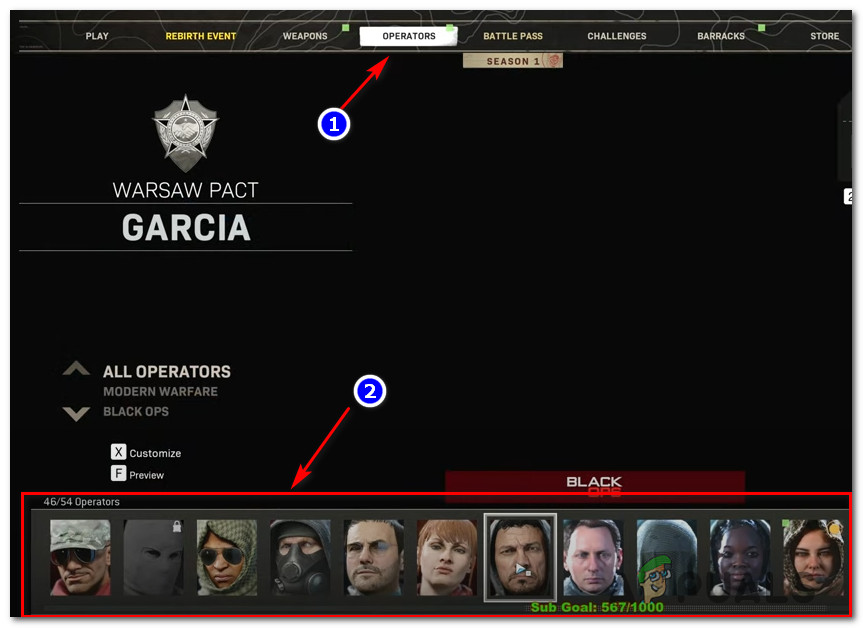
После того, как вы сменили оператора и убедились, что в вашем снаряжении НЕ содержатся предметы, изначально выпущенные для холодной войны, попробуйте еще раз присоединиться к другой многопользовательской игре и посмотреть, решена ли проблема.
Если проблема того же типа все еще возникает, перейдите к следующему потенциальному исправлению ниже.
Настройка шейдеров
Call of Duty использует шейдеры для отображения теней в 3D-сценах. Однако известно, что шейдеры вызывают много ошибок разработчиков, включая ошибку разработки 6068. Проблема с шейдерами заключается в том, что они вынуждаются разработчиком, и вы не можете просто отключить его. Есть два обходных пути (до получения окончательного исправления).
Переустановите шейдеры
- Запустите Call of Duty и начните играть.
- В игре начните переустановку шейдеров.
- Продолжайте играть в игру, пока она не будет установлена. Если установка шейдеров завершена во время этого процесса, перезапустите процесс установки. Продолжайте переустанавливать шейдеры всякий раз, когда установка завершается, пока вы не играете в игру.
Удалить папку Players / Players 2
Удаление этих папок приведет к удалению шейдеров из вашей игры.
- Выйдите из Call of Duty и убейте все запущенные процессы.
- Теперь перейдите в папку игроков Call of Duty. Обычно он находится по адресу:
Документы Call of Duty Modern Warfare
- Сделайте резервную копию папки Players, на всякий случай! или, если есть папка Players 2, сделайте резервную копию.
- Теперь удалите папку Players. Или, если есть папка Players 2, удалите ее.Резервное копирование и удаление папки с игроками
- Теперь запустите Call of Duty и проверьте, решена ли проблема.
В Call of Duty: Warzone не работает мышь. Решение
Еще одна редкая проблема — отсутствие управления мышью при использовании Razer Synapse. Иногда пользователи также не могут использовать настройки DPI, заданные с помощью этой программы. Razer Synapse — это целый программный комплекс от компании Razer, который служит в качестве панели управления всеми актуальными устройствами от Razer — мышками, клавиатурами и даже ковриками. Тем не менее, иногда эта полезная штука мешает комфортной игре в Call of Duty: Warzone.
Чтобы исправить проблемы с мышью в Call of Duty Warzone, вам следует проверить, установлены ли последние обновления на Razer Synapse. Некоторые пользователи специально отключают автоматические обновления, чтобы они не «забивали» интернет-канал.
Именно из-за устаревшей версии Synapse и происходит проблема. Обновите эту программу, и, если проблема не пропала, то попробуйте удалить ее совсем. При этом все устройства все равно будут работать, но на заводских настройках.

Определение источника ошибки
Слабое железо
Первое, что нужно сделать, это проверить совместимость игры с вашим железом. То есть посмотреть системные требования игры и сравнить их с вашим PC.
Если все системные требования Call of Duty warzone (WZ), соответствуют вашим свойствам ПК, значит проблема явно не в вашем железе.
Да и вообще, скорее всего в 90% это просто слабое железо, ведь игра достаточно весомая и требовательная, думаю после просмотра требований вы это уже поняли.
Если всё же вы увидели, что значения ваших составляющих значительно расходятся или даже расходятся где-то в маленьких значениях, значит первым делом стоит устранить именно проблемы в железе.
Возможно Вам стоит докупить несколько новых комплектующих или во все собрать новый игровой компьютер.
Кстати о том, как собрать игровой компьютер 2020 вы можете посмотреть здесь.
Также вы можете посмотреть наше видео.
https://youtube.com/watch?v=vpMFo9fzfO0
И так, давайте предположим, если всё хорошо с железом, то в чём тогда могут быть проблемы?
Софт
Да, друзья, именно софт, может послужить второй причиной ваших ошибок.
Для начала убедиться в том, что у вас стоят последние обновления windows, и последние обновления видеокарты.
Теперь давайте рассмотрим самые распространенные ошибки.
В основном они такие:
- С версией directx
- ошибка dev error, 6328, 5759, 6068, 6065
- ошибка 0x00000001410b9550
- ошибка blzbntbgs000003f8
- call of duty warzone закрывается без ошибки
- os version
- ошибка 0xc000001d
- call of duty warzone не запускается
И так это все самые основные ошибки, которые могут возникать, скорее всего одна из них у вас!
Для начала, еще раз упомянем, что важно чтобы были все самые свежие обновления на windows и на видеокарту! Именно это может вам решить большинство всех этих ошибок и запустить со спокойной душой игру. Теперь, давай остановимся на каждой ошибке по отдельности
Теперь, давай остановимся на каждой ошибке по отдельности.
- directx — Переустановите или обновите свою версию directx до последний из возможных версией. На windows 7 возможно обновится максимум до 11 версии, на windows 10 до 12.
- ошибка dev error, 6328, 5759, 6068, 6065 — Эти ошибки появляются из-за разных факторов, чаще всего это решим Crossplay. В параметрах игры выставите значение для Crossplay на отключено(Disabled). Второй способ решения этой проблемы, отключение всех гейменговых центров, типа GeForce Experience, GPU систем и утилит, а также игровых рекордоров и бустеров, также отключите все системы стриминга и захвата игрового окна. Также, обязательно отключите игровую панель windows 10, как правила именно она и является причиной всех этих ошибок.В поиске windows 10 напишите “настройки игровой панели”, после поставьте флажок в положение выкл.
- 0x00000001410b9550 — Здесь проблема кроется в вашем сокете а именно речь идет о сокете 775, разработчики умалчивают, но большинство утверждают что проблема именно в сокете 775, на неё игра не идет, поэтому стоит задумать о новой материнской плате.
blzbntbgs000003f8 — Решение данной проблемы кроется в сетевом драйвере, который стоит переустановить. Также проблема может крыться в плохом или не верном соединение
Ну и на последняя проблема это блокировка вашим провайдером серверов Battle.
закрывается без ошибки — Если игра вылетает при запуске и ничего не пишет, скорее всего стоит обратить внимание на вашу видеокарту, которой может не хватать раскрыть call of duty warzone или в сторону оперативной памяти. Зачастую бывает ошибка и memory error.
os version — Здесь всё просто, ваша версия windows не подходит
Напомним, что ниже windows 7 64-бита использовать нельзя.
0xc000001d — Данная ошибка возникает из-за кривой версии windows, устаревших драйверов, неустановленных последних обновлений, всевозможного мусора и временных файлов, а также проблем с железом.
call of duty warzone не запускается — здесь, как и с вылетом игры похожая ситуация, убедитесь, что ваше железо соответствует требованиям игры, также проверьте наличие последних драйверов.
Думаем, что вопросы по типу почему не запускается call of duty warzone или возникновение подобных ошибок в том числе и с вылетом игры, а также с железом, процессором и видеокартой больше не возникнет.
Надеемся, что данная статья Вам помогла в решении всех ошибок.
Переустановка DirectX
Возможно вы используйте устаревшую версию, из-за этого происходить вылет с проблемой Директ Икс. Чтобы переустановить устаревшие компоненты, необходимо скачать инсталлятор с официального сайта Microsoft.
- Запустите браузер и введите адрес https://www. microsoft. com/ru-RU/download/35.
- Затем нажмите на оранжевую кнопку скачать.
- Дождитесь загрузки файла, после этого запустите его.
- Соглашаемся с условиями лицензии.
- Уберите птичку с Bing и нажмите «Далее».
- Начнется процесс файлов. После завершения вы увидите сообщение.
- Нажимаем на кнопку «Готово».
После этого перезагрузите компьютер, чтобы убедиться, что все работает.
Ошибка DirectX в Call of Duty: Modern Warfare (2019)

«DirectX Runtime Error»
«DXGI_ERROR_DEVICE_RESET»
«DXGI_ERROR_DEVICE_HUNG»
«DXGI_ERROR_DEVICE_REMOVED»
-
Первым делом необходимо установить «чистую» версию драйвера вашей видеокарты (то
есть не стоит сразу спешить устанавливать тот же GeForce Experience, ничего лишнего
от AMD и аудио). -
При наличии второго монитора попробуйте отключить его, а также отключите G-Sync и
любые другие виды дополнительных/вспомогательных устройств. -
Воспользуйтесь средством проверки системных файлов для восстановления повреждённых
или отсутствующих системных файлов. -
В случае если используете видеокарту от Nvidia, тогда попробуйте включить
«Режим
отладки»
в панели управления видеокартой. -
Часто причиной ошибки служит перегретая видеокарта, поэтому для проверки её
работоспособности рекомендуем воспользоваться программойFurMark
. Если это оказалось действительно так, тогда следует
понизить частоту видеокарты. -
Если вдруг столкнулись с другими ошибками, тогда рекомендуем переустановить DirectX,
но перед этим лучше на всякий случай удалить старую версию (при этом обязательно
удалите в папке перед переустановкой все файлы начиная с
«d3dx9_24.dll»
и
заканчивая
«d3dx9_43.dll»
).
Изменить настройки
Могут быть некоторые неоптимальные настройки Call of Duty и системы, которые могут вызвать Dev Error 6068. В этом случае изменение этих настроек может решить проблему.
Изменить вертикальную синхронизацию
- Выход из Call of Duty.
- Запустите панель управления NVIDIA.
- Затем выберите Управление настройками 3D.
- Теперь измените вертикальную синхронизацию на «Adaptive Half Refresh Rate».Отключить вертикальную синхронизацию
- Теперь запустите Call of Duty и проверьте, работает ли он нормально.
- Если нет, то отключите вертикальную синхронизацию и проверьте, решена ли проблема.
Отключить трассировку лучей
- Запустите Call of Duty, откройте Опции и перейдите к Shadow & Lighting.
- Теперь отключите опцию трассировки лучей и проверьте, решена ли проблема.Отключить трассировку лучей
Отключить кросс-игру
- Запустите игру и откройте параметры игры.
- Теперь в меню «Параметры» перейдите на вкладку «Учетная запись».
- Затем выберите опцию Crossplay и выберите Disable.Отключить кросс-игру
- Теперь проверьте, работает ли игра нормально.
Включить задержку сервера
- Запустите Call of Duty, откройте Options и перейдите на вкладку General.
- Затем в разделе «Телеметрия» включите параметр «Задержка сервера».Включить задержку сервера
Отключить синхронизацию G
- Запустите панель управления NVIDIA.
- На левой панели окна разверните «Дисплей» и нажмите «Настройка G-Sync».
- Теперь снимите флажок «Включить G-Sync» и проверьте, решена ли проблема.Отключить G-Sync
Вылетает по неизвестной причине без ошибок и сообщений
Способ первый:
Откройте папку с Call of Duty: Warzone (в случае если не удаётся её найти открываете Battle.net выбираете игру выбираете «Настройки» далее кликаете на вариант «Показать в проводнике») и найдите другую папку под названием «main», где необходимо удалить абсолютно всё содержимое (рекомендуем также предварительно скопировать эту папку и сохранить её, чтобы в случае чего можно было воспользоваться ею в качестве резервной копии);
Теперь нужно открыть папку «Документы» найти папку с игрой, а в ней папку с профилем «Players» внутри необходимо удалить файл под названием «ppsod.dat»
При этом важно знать, что иногда внутри папки ничего нет (в этом случае всё хорошо, поэтому можете смело переходить к следующему пункту инструкции) или там существует сразу две папки «Players» (тогда необходимо ранее упомянутый файл удалить в каждой папке);
Далее следует открыть «Диспетчер задач», используя сочетание клавиш Ctrl + Shift + Esc переключиться к «Процессам» закрыть абсолютно все процессы, связанные с клиентом Battle.net (речь идёт о «Blizzard Update Agent» и «Blizzard Battle.net App»);
Используя встроенный поиск, найдите и удалите папку Battle.net, которая называется «Blizzard Entertainment» или воспользуйтесь сочетанием клавиш Win + R в открывшемся окне пропишите %programdata% и нажмите OK;
Пункт для тех, кто использует видеокарту от NVidia. Откройте папку «NV_Cache» (находится по адресу C:\ProgramData\NVIDIA Corporation) и удалите всё содержимое, но при этом учтите, что для удаления потребуется учётная запись Администратора
Кроме того, если вдруг система сообщит, что какой-нибудь из файлов открыт, поэтому удалить его невозможно, пропускаете этот файл / папку, причём делаете это со всем, что есть в папке;
Пункт для тех, кто использует видеокарту от AMD. Откройте папку под названием «amd», которая по умолчанию всегда расположена по адресу C:\Users\UserName\appdata\local\amd найдите папки «GLCache» и «DXCache» удалите в обеих папках всё содержимое;
Далее откройте «Утилиту очистки диска Windows», которая встроена в операционную систему (если не знаете, где находится, тогда в поисковой строке просто пропишите disk cleanup) открыв, сразу запускайте процесс «Очистки диска (С:)» (для этого нужно выбрать диск и нажать OK) в опциональном списке, где на выбор предлагают удалить файлы, необходимо оставить только «DirectX Shader Cache» (он же «Кэш построителя текстуры DirexctX») нажимаете OK. И важно, если на вашем ПК существует несколько дисков, абсолютно таким же образом необходимо открыть остальные диски для очистки кэша построителя текстуры DirectX.
Запустите Call of Duty: Warzone и в случае появления предупреждения о том, что стоят устаревшие драйвера или предложения загрузить процесс в безопасном режиме, всё следует проигнорировать. Кроме того, после того как система найдёт обновление для игры, ничего нажимать и тем более перезапускать ни в коем случае нельзя
Ключевой момент состоит в том, что нужно оставить игру в таком неопределённом состоянии на десять минут;
Спустя десять минут Warzone можно перезапустить после перезапуска необходимо в главном меню опять-таки оставить игру на десять минут далее важно запустить с ботами учебную игру и если CoD: Warzone не будет вылетать, тогда можно спокойно подключиться к многопользовательскому режиму с другими пользователями.
Способ второй:
- Откройте папку «Документы» отыщите папку с игрой полностью удалите её;
- Теперь следует проверить, какой стоит статус у функции, которая отвечает за кэширование шейдеров (откройте окно с «Панелью управления NVidia» с левой стороны следует выбрать «Управление параметрами 3D» кликайте на «Глобальные параметры» в открывшемся списке с параметрами найдите и включите опцию, где идёт речь о «Кэшировании шейдеров»);
- Важный момент этого способа заключается в том, что если у вас разогнанная видеокарта, тогда её лучше временно вернуть к стандартным опциям, а также не лишним будет отключение профилей XMP;
- Напоследок остаётся лишь обновить драйвера для видеокарты AMD или NVidia до самой последней версии на данный момент перезагрузить систему перезапустить игру.

Общие решения для ошибок Dev:
Здесь мы обсудили различные методы, которые позволяют исправить игру и эффективно избавиться от ошибок разработчика.
- Если вы используете второй монитор, выключите его и перезапустите приложение.
- Отключите трассировку лучей в настройках игры.
- Попробуйте переустановить DirectX.
- Отсканируйте и восстановите игру из приложения Battle.net.
- Отключите «Кросс-игру» в настройках игры. Вы можете найти эту опцию, перейдя в меню «Параметры», затем открыв вкладку «Учетная запись».
- Разгон — это функция, которая увеличивает тактовую частоту графического процессора и заставляет его работать быстрее. Отключение функции разгона также может предотвратить ошибки дизайна.
- Иногда плохое интернет-соединение приводит к ошибкам проектирования. Проверьте и обновите свое интернет-соединение. Это может показаться банальным, но может стать основной причиной сбоя.
- ○ Параметры >> вкладка Общие >> Раздел Телеметрия >> Задержка сервера.
- ○ Активируйте эту опцию.
- Если ничего не помогает, удалите и переустановите COD Modern Warfare.
Выберите раскладку для зоны, не связанной с холодной войной.
Хотя решение разрешить разделение сумм между холодной войной и зоной боевых действий было одобрено сообществом Call of Duty, оказывается, что реализация отсутствует через несколько месяцев после того, как совместные загрузки официально стали делом.
Если вы сталкиваетесь с ошибкой разработчика 5573 только при попытке присоединиться к многопользовательской игре Warzone с использованием загрузки холодной войны, вы сможете полностью избежать появления сбоя игры, заменив загрузку холодной войны.
Вдобавок к этому есть также пара проблемных элементов загрузки, которых вы, возможно, захотите полностью избежать (пока проблема не будет полностью исправлена) — FFAR + PELLINGTON также является комбинацией загрузки, которая, как известно, вызывает этот код ошибки.
Обновление: как оказалось, FFAR + PELLINGTON — не единственная комбинация загрузки, которая подвержена ошибке 5573. Тем временем вам также следует избегать использования какого-либо оружия, приспособлений и перков BlackOps.
После того, как вы удалили все проблемные предметы из своего снаряжения Warzone, попробуйте присоединиться к другой многопользовательской игре и посмотрите, решена ли проблема.
Если проблема все еще не устранена, перейдите к следующему потенциальному исправлению ниже.
Как решить ошибку DEV ERROR 6036
Попробуйте полностью очистить кэш для устранения 5573, 6068, 6164, 6036, 6065. Это делается следующим образом:
- Закройте клиент Battle. net.
- Перейдите по адресу C:\ProgramData\.
- В папках «Battle. net» и «Blizzard Entertainment» находятся каталоги «cache». Удалите из них все файлы.
Как решать проблему через архив:
- Откройте папку «data».
- Найдите внутри файл, расширение которого обозначается буквами «.rar».
- Измените его название на «data.001».
Удалите программы-шейдеры. Для этого:
- Посетите папку с игрой. Внутри вы найдете каталог «shaders». Удалите его.
- Также сотрите данные из кэша. Найдите папку «shader cache» и отправьте ее в корзину.
- Установите высокий приоритет игре через «Диспетчер задач».
- Затем откройте «Панель управления NVidia». Поставьте частоту кадров на 50-60 к/сек.
Другие способы решения проблемы
Три вышеописанных способа помогают в большинстве случаев при появлении ошибки Call of Duty: Warzone. В том случае, если ничего из вышеперечисленного не подошло, можно последовать некоторым другим рекомендациям.
- Отключить файервол, антивирус либо добавить игру в исключения. Иногда это помогает, так как игра пытается соединиться с сервером, а антивирусное ПО его блокирует.
- Назначить «Запуск с правами администратора» ярлыку BattleNet и игре.
- В диспетчере задач отключить все ненужные программы и процессы, которые снижают производительность компьютера.
- Снизить частоту кадров в настройках игры, включить вертикальную синхронизацию.
В случаях, если не удается попасть в игру, чтобы воспользоваться рекомендациями из последнего пункта, следует перезагрузить компьютер и загрузить Windows в безопасном режиме. Для этого во время загрузки компьютера необходимо нажимать клавишу F8 и в появившемся меню выбрать соответствующий пункт. Загружать систему в таком случае лучше с правами администратора. После загрузки системы надо запустить игру и изменить настройки.
А в заключение можно сказать еще об одном действенном способе – просто подождать, ведь в случае возникновения частых ошибок разработчики пытаются их исправить как можно быстрее. Все, что нужно делать — запускать Call of Duty: Warzone по мере выхода новых апдейтов.
Появляется чёрный экран в Call of Duty: Modern Warfare (2019)
-
Драйверы установлены/обновлены, но Call of Duty: Modern Warfare (2019) всё равно отказывается работать
нормально? Тогда нужно проверить ПО, установлены ли вообще необходимые библиотеки? В
первую очередь проверьте наличие библиотек
Microsoft Visual C++
и
.Net
Framework
, а также наличие «свежего»
DirectX
. -
Если ничего из вышеописанного не дало нужного результата, тогда пора прибегнуть к
радикальному способу решения проблемы: запускаете Call of Duty: Modern Warfare (2019) и при появлении
чёрного экрана нажимаете сочетание клавиш «Alt+Enter», чтобы игра переключилась на
оконный режим. Так, возможно, откроется главное меню игры и удастся определить
проблема в игре или нет. Если удалось перейти в оконный режим, тогда переходите в
игровые настройки Call of Duty: Modern Warfare (2019) и меняйте разрешение (часто получается так, что
несоответствие разрешения игры и рабочего стола приводит к конфликту, из-за которого
появляется чёрный экран). -
Причиной этой ошибки также могут послужить различные программы, предназначенные для
захвата видео и другие приложения, связанные с видеоэффектами. А причина простая –
появляются конфликты. -
И напоследок – проблема, вероятнее всего, может быть связана с технической
составляющей «железа». Видеоадаптер может перегреваться, как и мосты на материнской
плате, что влечёт за собой уменьшенное энергопотребление видеокарты. Мы не будем
вдаваться в детальные технические подробности, поэтому просто рекомендуем в
обязательном порядке почистить свою машину от пыли и также поменять термопасту!

Call of Duty: Warzone не запускается. Нет EXE-файла. Решение
Это не самая распространенная проблема с Call of Duty: Warzone, но, тем не менее, одна из самых надоедливых. У некоторых пользователей игра обновляется при каждом запуске Battle.net, но при этом не запускается из-за отсутствия исполняемого файла в корневой директории, куда она установлена. Как оказалось, проблема наблюдается только у пользователей двух антивирусов — Comodo и BullGuard. Судя по всему, у них есть ложное срабатывание на EXE-файл игры.
Решение в обоих случаях одно и то же — добавить всю папку, куда установлена игра, в список исключений антивируса. Если вы используете Comodo, то вот пошаговая инструкция:
- Откройте окно Comodo;
- Нажмите на кнопку «Настройки» (Settings);
- Выберите раздел «Улучшенная защита» (Advanced Protection);
- Перейдите на вкладку «Разное» (Miscellaneous);
- Выберите опцию «Обнаружение встроенного кода » (Detect Shell Code Injections );
- Выберите папку, куда установлена Call of Duty: Warzone;
- Перезапустите Battle.net и дождитесь обновления.
Для пользователей BullGuard последовательность проще, однако в этом антивирусе нет функции добавления исключения. Поэтому придется полностью отключить защиту на все время, пока вы собираетесь играть в Call of Duty: Warzone. Для этого сделайте следующее:
- Откройте окно BullGuard;
- Нажмите на кнопку «Основные» (Main);
- Уберите флажок напротив опции «Самозащита» (Self-Protection).
- Перезапустите Battle.net и дождитесь обновления.






